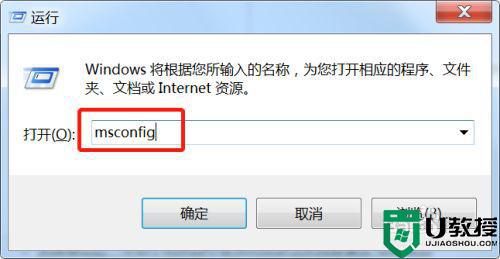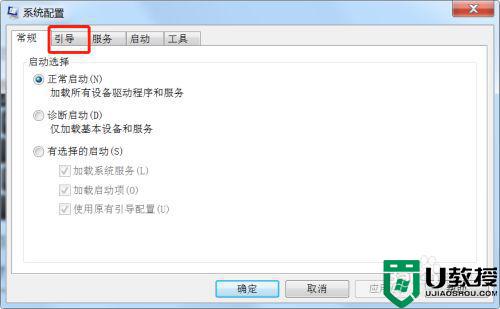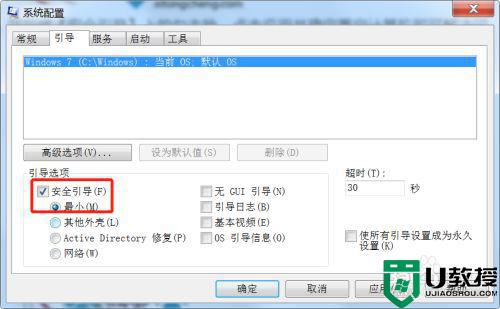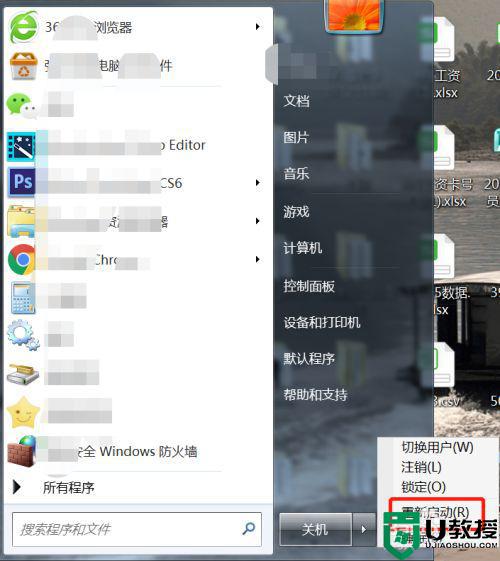如果电脑被病毒入侵了,可以尝试进入系统的安全模式来查杀病毒,但是在修复之后发现安全模式退不出来了,这该怎么办?今天小编就以win7旗舰版为例,给大家介绍一下win7安全模式退不出来了的处理方法。
推荐下载:win7系统映像文件
具体方法:
1、同时按下Win键+R键,打开运行。
2、输入msconfig替换cmd,点击确定。
3、进入系统配置界面后,切换到启动选项卡。
4、找到引导选项,将【安全引导】上的勾去除,点击应用并确定。
5、重启计算机即可解决问题。
以上就是小编带来的win7安全模式退不出来了处理方法了,碰到同样情况的朋友们赶紧参照小编的方法来处理吧,希望能够对大家有所帮助。


 时间 2022-12-08 16:30:58
时间 2022-12-08 16:30:58 作者 admin
作者 admin 来源
来源